Microsoft thường xuyên tung ra các đợt update Office 2016. Nhằm bổ sung thêm các tính năng mới cho người dùng. Do đó office 2016 update sẽ phải cập nhật liên tục. Việc update này sẽ gây ra không ít cản trở và khiến không ít người dùng cảm thấy khó chịu.
Trong bài viết dưới đây Hoamitech.com sẽ hướng dẫn bạn cách tắt update Office 2016 mới nhất 07/2024. Cùng theo dõi bài viết nhé!
Nội Dung Chính
Cách update Office 2016 tự động trên Windows
Tại giao diện ứng dụng Office, ở đây ví dụ với Word chúng ta nhấn vào mục File rồi chọn Account.
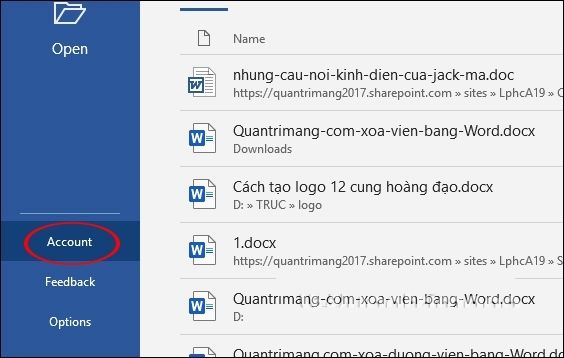
Sau đó nhìn sang bên phải tại phần Office Updates bạn nhấn vào Update Options rồi chọn Enable Updates để tự động cập nhật bản mới của Word.
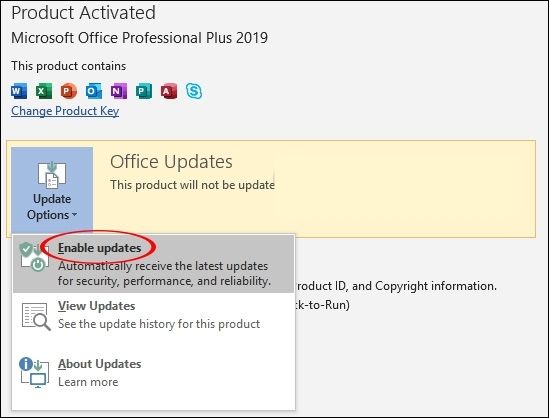
Update Microsoft Office 2016 trên Mac
Tại giao diện trên Word chúng ta nhấn chọn vào mục Help.
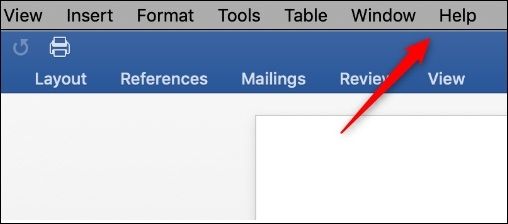
Sau đó chuyển sang giao diện mới bạn nhấn tiếp vào Check For Updates để kiểm tra quá trình cập nhật Word.
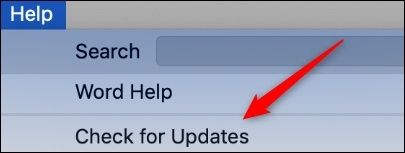
Sau đó trong giao diện Microsoft AutoUpdate. Bạn hãy click chọn vào Automatically Download And Install để bật chế độ update tự động.
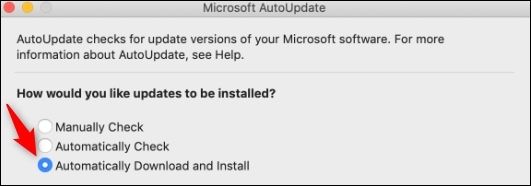
Hướng dẫn cách tắt auto update Office 2016 lên phiên bản mới
Nếu vì bất kỳ lý do gì bạn muốn dừng update Office 2016. Bạn có thể làm như vậy mà không thực sự vô hiệu hóa dịch vụ Windows Update. Vì tắt Windows Update sẽ ngăn hệ điều hành Windows nhận bản cập nhật mới và chắc chắn không phải là ý kiến hay.
Mặc dù khuyên bạn nên bật cập nhật tự động cho Microsoft Office. Nhưng nếu bạn muốn tắt cập nhật vì bất kỳ lý do nào cũng có thể làm theo các hướng dẫn bên dưới. Như đã nói, bạn không cần tắt cập nhật Windows để ngăn Office nhận các bản cập nhật.
Bước 1: Truy cập vào một file Word hoặc phần mềm office bất kỳ. Sau đó chọn thẻ File.
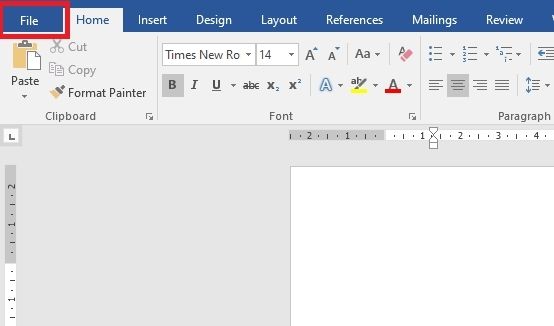
Bước 2: Sau khi chọn thẻ File, màn hình chuyển sang như hình dưới. Bây giờ các bạn chọn mục Account ở góc dưới bên trái màn hình.
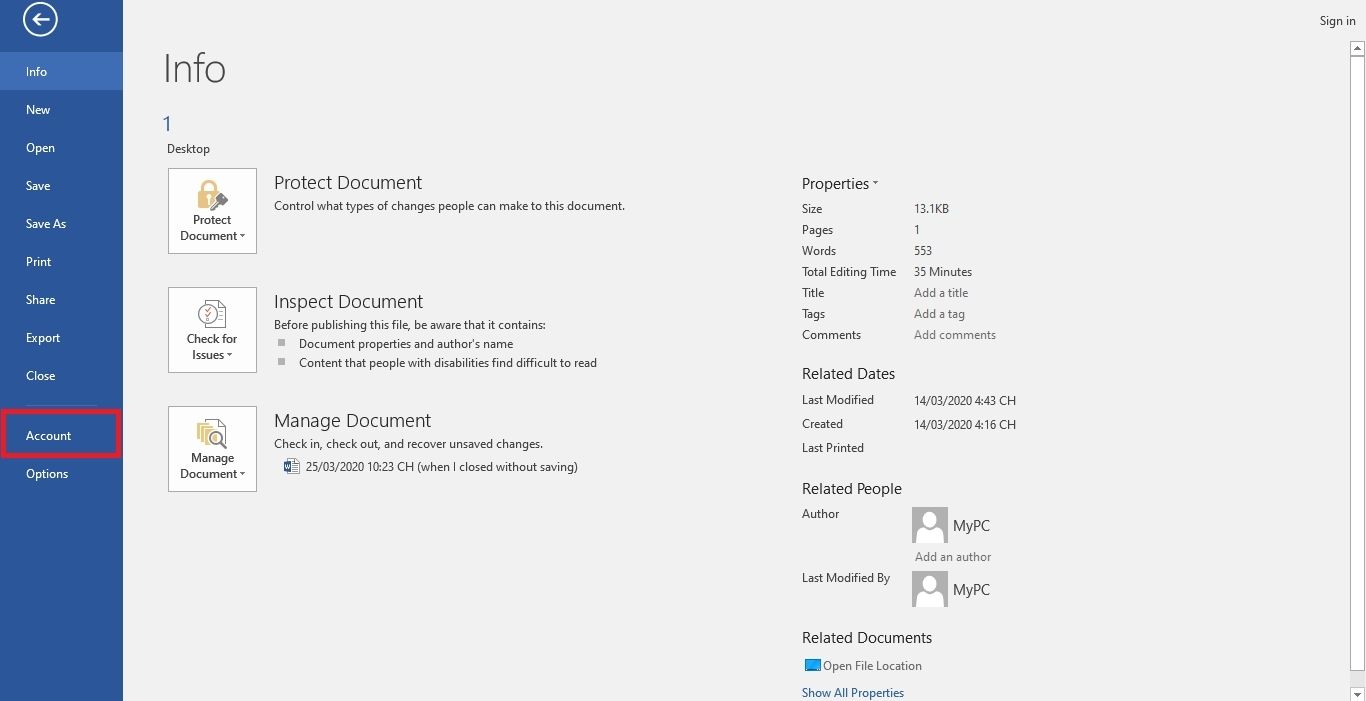
Bước 3: Sau khi chọn mục Account, màn hình sẽ chuyển sang phần thông tin tài khoản của bạn. Bây giờ các bạn chọn mục Update Options.
Sau khi chọn sẽ có danh mục hiện ra bên dưới bao gồm Update Now, Disable Updates, View Updates, About Updates.
Chọn Disable Updates để tắt tính tăng tự động update của Word Office. Sau đó nhấn OK để hoàn tất.
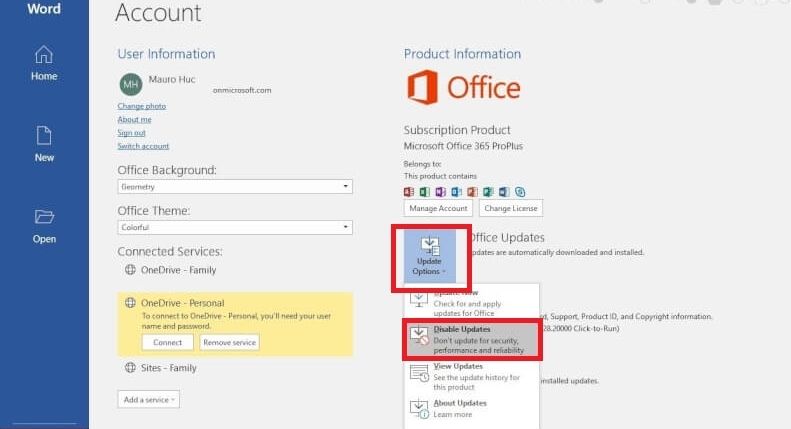
Sau khi hoàn tất cài đặt. Bây giờ Word Office của bạn đã được tắt tính năng tự động update. Trong quá trình sử dụng, nếu cần update Word Office thì các bạn làm theo các bước như trên nhưng chọn Update Now ở bước thứ 3 là phần mềm Word Office sẽ update lên phiên bản mới nhất.
Xem thêm: Nguyên nhân dẫn đến lỗi không cài được Office 2016 và cách khắc phục
Kết luận
Vậy là Hoamitech.com đã hướng dẫn bạn cách tắt update Office 2016 mới nhất 07/2024. Hy vọng với những thông tin chúng tôi cung cấp trong bài viết sẽ giúp bạn có thêm kiến thức và sử dụng phần mềm này hiệu quả nhất nhé!
Đừng quên để lại bình luận bên dưới nếu bạn còn bất kỳ thắc mắc nào liên quan đến bài viết. Hoặc là những chủ đề hấp dẫn khác để tụi mình có động lực tiếp tục làm thêm nhiều chuyên mục khác nhé! Cảm ơn các bạn đã theo dõi và đón đọc.




![Khắc phục lỗi không gỡ được Office 2010 đơn giản nhất [hienthinam]](https://hoamitech.com/wp-content/uploads/2021/07/khong-go-duoc-office-2010-1-120x86.jpg)








